windows11硬盘分区怎么合并 windows11合并硬盘分区步骤
更新时间:2023-04-07 09:59:01作者:runxin
在入手的windows11电脑中通常也会默认对硬盘内存进行合理的分区,能够更好的进行文件分类存储,当然有些用户可能会遇到windows11系统中默认的硬盘分区过多的情况,需要重新进行合并,那么windows11硬盘分区怎么合并呢?以下就是有关windows11合并硬盘分区步骤。
具体方法:
第一步、首先我们右键点击“此电脑”,选择打开其中的“管理”选项;
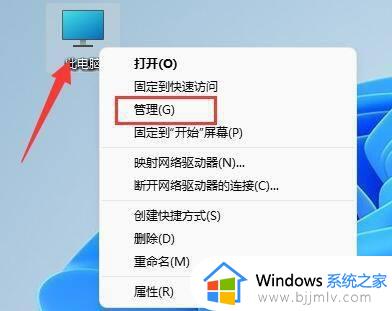
第二步、然后选择左下角之中的“磁盘管理”选项;
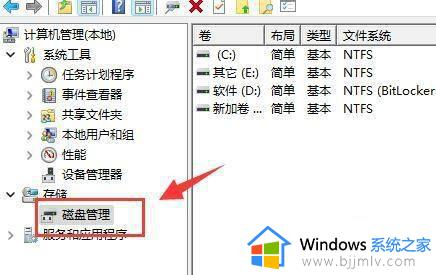
第三步、右键选中想要合并的一个分区,选择“删除卷”,不过需要注意:删除会导致其中文件丢失,所以一定要提前备份好;
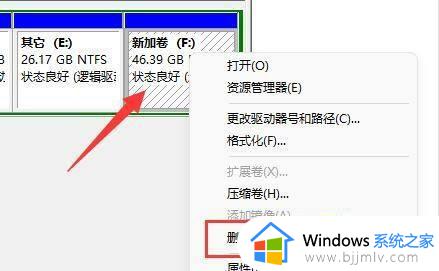
第四步、接下来我们在弹窗之中选中“是”确认删除卷;
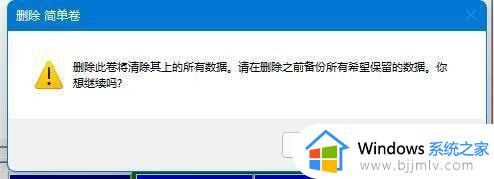
第五步、再删除之后我们就可以发现原有分区变为可用空间了;然后我们再选中另一个需要合并的分区,点击“扩展卷”;
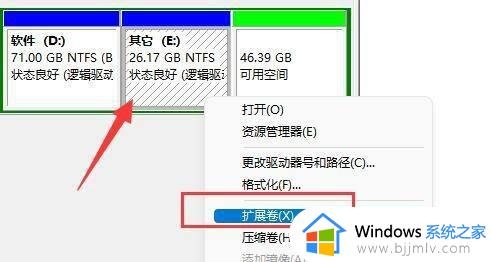
第六步、在其中选中想要合并的空间,单击“下一页”;
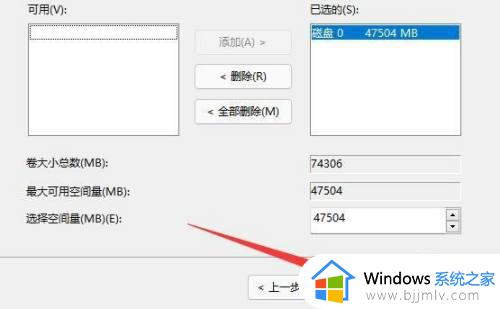
第七步、最后点击“完成”就可以发现分区合并完成啦(只有相邻的两个分区才可以合并)
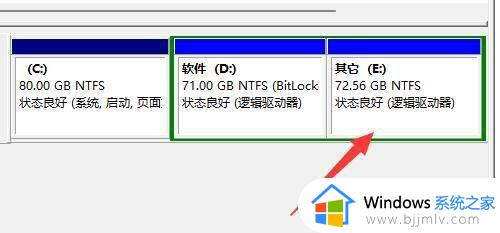
上述就是小编告诉大家的关于windows11合并硬盘分区步骤了,有需要的用户就可以根据小编的步骤进行操作了,希望能够对大家有所帮助。
windows11硬盘分区怎么合并 windows11合并硬盘分区步骤相关教程
- windows11硬盘分区合并步骤 windows11怎么合并磁盘
- win11合并硬盘分区教程 win11怎么合并硬盘分区
- win11合并硬盘分区设置方法 win11电脑如何合并硬盘分区
- win11合并分区到c盘设置教程 win11硬盘分区如何合并到c盘
- win11不相邻的分区怎么合并 win11系统如何合并分区硬盘
- win11电脑分盘怎么合并回来 win11硬盘分区重新合并设置方法
- win11分区合并的方法 win11怎么合并硬盘分区
- win11固态硬盘最佳分区步骤 win11固态硬盘怎么分区合适
- win11磁盘分区怎么合并 win11磁盘合并分区设置教程
- win11分区合并到c盘设置方法 win11怎么将分区合并到c盘
- win11恢复出厂设置的教程 怎么把电脑恢复出厂设置win11
- win11控制面板打开方法 win11控制面板在哪里打开
- win11开机无法登录到你的账户怎么办 win11开机无法登录账号修复方案
- win11开机怎么跳过联网设置 如何跳过win11开机联网步骤
- 怎么把win11右键改成win10 win11右键菜单改回win10的步骤
- 怎么把win11任务栏变透明 win11系统底部任务栏透明设置方法
热门推荐
win11系统教程推荐
- 1 怎么把win11任务栏变透明 win11系统底部任务栏透明设置方法
- 2 win11开机时间不准怎么办 win11开机时间总是不对如何解决
- 3 windows 11如何关机 win11关机教程
- 4 win11更换字体样式设置方法 win11怎么更改字体样式
- 5 win11服务器管理器怎么打开 win11如何打开服务器管理器
- 6 0x00000040共享打印机win11怎么办 win11共享打印机错误0x00000040如何处理
- 7 win11桌面假死鼠标能动怎么办 win11桌面假死无响应鼠标能动怎么解决
- 8 win11录屏按钮是灰色的怎么办 win11录屏功能开始录制灰色解决方法
- 9 华硕电脑怎么分盘win11 win11华硕电脑分盘教程
- 10 win11开机任务栏卡死怎么办 win11开机任务栏卡住处理方法
win11系统推荐
- 1 番茄花园ghost win11 64位标准专业版下载v2024.07
- 2 深度技术ghost win11 64位中文免激活版下载v2024.06
- 3 深度技术ghost win11 64位稳定专业版下载v2024.06
- 4 番茄花园ghost win11 64位正式免激活版下载v2024.05
- 5 技术员联盟ghost win11 64位中文正式版下载v2024.05
- 6 系统之家ghost win11 64位最新家庭版下载v2024.04
- 7 ghost windows11 64位专业版原版下载v2024.04
- 8 惠普笔记本电脑ghost win11 64位专业永久激活版下载v2024.04
- 9 技术员联盟ghost win11 64位官方纯净版下载v2024.03
- 10 萝卜家园ghost win11 64位官方正式版下载v2024.03